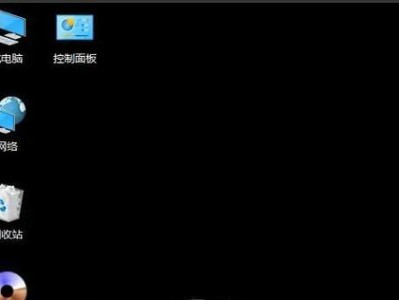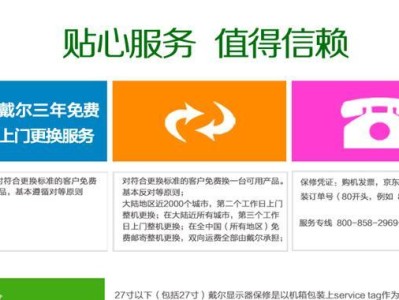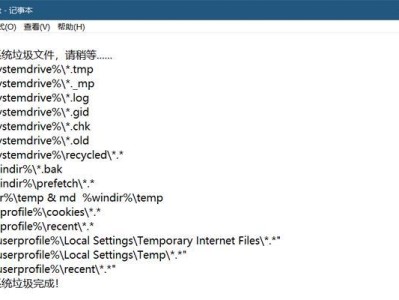随着使用时间的增长,Win7系统的C盘会积累大量垃圾文件,这些垃圾文件占用了宝贵的磁盘空间,导致电脑运行缓慢。本文将介绍如何利用Win7自带工具和第三方软件来清理C盘垃圾文件,以提高电脑性能。
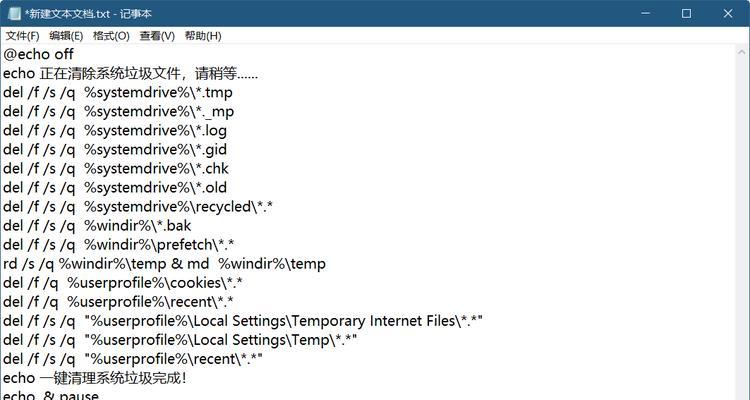
Win7自带的磁盘清理工具
Win7系统自带了磁盘清理工具,通过它可以轻松清理C盘中的垃圾文件和临时文件。打开此工具后,可以选择要清理的文件类型,如临时互联网文件、下载文件、回收站等,然后点击“确定”按钮即可进行清理。
清理系统临时文件夹
系统临时文件夹是Win7系统运行过程中生成的一些临时文件的存放位置,这些文件一般没有实际意义,占用了大量磁盘空间。我们可以通过访问“C:\Windows\Temp”路径,手动删除其中的文件,或者使用第三方软件来进行清理。
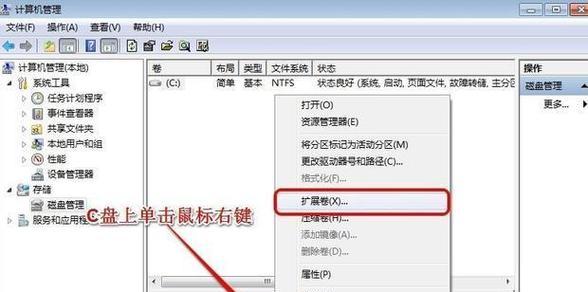
清理浏览器缓存文件
浏览器在使用过程中会自动缓存一些网页和图片文件,以便下次访问时能够更快地加载。然而,随着时间的推移,这些缓存文件会不断增多,占用了C盘的空间。我们可以在浏览器的设置中找到清理缓存的选项,或者使用第三方工具来清理。
删除不再需要的程序
在长期使用电脑的过程中,我们可能安装了许多不再使用或者很少使用的程序,这些程序会占用大量的磁盘空间。通过打开“控制面板”中的“程序和功能”选项,我们可以找到并删除这些不需要的程序,从而释放更多磁盘空间。
清理系统日志文件
Win7系统会自动生成一些日志文件,记录了系统运行过程中的重要事件和错误信息。然而,这些日志文件会逐渐增大,占用了C盘的空间。通过运行“eventvwr.msc”命令,我们可以打开事件查看器,然后选择“日志摘要”中的“清除”选项来清理这些日志文件。
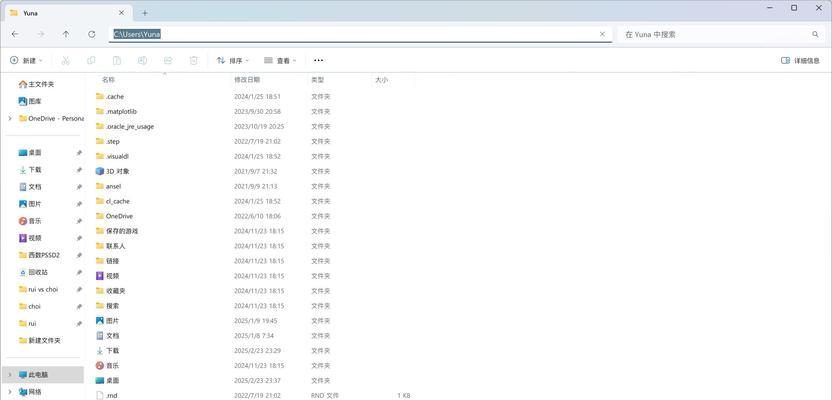
清理回收站
回收站是系统中删除文件后暂时存放的地方,如果不及时清空回收站,这些文件将会一直占用磁盘空间。我们可以通过右键点击回收站图标,选择“清空回收站”来彻底清理其中的文件。
清理系统更新备份文件
Win7系统在安装更新时会自动备份一些文件,以便在出现问题时进行恢复。然而,这些备份文件也会占用大量的磁盘空间。我们可以通过运行“cleanmgr.exe”命令,选择“清除系统文件”来删除这些备份文件。
定期清理垃圾文件
为了保持C盘的整洁和性能的良好状态,建议定期进行垃圾文件清理操作。可以设置每周或每月的固定时间来进行清理,以防止垃圾文件过多导致磁盘空间不足。
使用第三方清理工具
除了Win7自带的工具外,还有许多第三方软件可以帮助我们更方便地清理C盘垃圾文件。例如,CCleaner、WiseDiskCleaner等工具都具有清理垃圾文件的功能,可以根据自己的需求选择合适的软件进行使用。
备份重要文件后再清理
在进行垃圾文件清理之前,建议先备份重要的文件。因为有时候清理过程中可能会误删一些重要文件,备份可以避免数据的丢失。
清理磁盘碎片
磁盘碎片是指文件在磁盘上分散存放,导致读取速度变慢的问题。我们可以使用Win7自带的磁盘碎片整理工具来进行整理,以提高读取速度和系统性能。
清理无用的注册表项
注册表是Windows系统的核心组成部分,其中保存了大量的配置信息。随着软件的安装和卸载,注册表中会留下许多无用的项。我们可以使用注册表清理工具来扫描并删除这些无用的项,以减少注册表的体积。
清理桌面图标和下载文件夹
桌面上过多的图标和下载文件夹中堆积的文件都会占用C盘的空间,影响系统性能。我们可以将桌面图标整理到文件夹中,删除不需要的下载文件,以释放更多的磁盘空间。
限制系统还原点的占用空间
系统还原是Win7系统中的一个重要功能,可以帮助我们在系统出现问题时进行恢复。但是系统还原点占用了一定的磁盘空间,我们可以通过设置还原点占用空间的大小来限制其对C盘空间的占用。
通过以上的方法,我们可以有效地清理Win7系统C盘中的垃圾文件,释放磁盘空间,提升电脑性能。定期清理垃圾文件,并保持良好的文件整理习惯,能够使电脑始终处于最佳状态。